磁盘整理工具Vopt 9最新火热试用
来源:岁月联盟
时间:2008-07-31
软件小档案:
软件名称:Vopt
软件版本:9.02
语言种类:简体中文
软件大小: 3520K
软件类型:系统工具/磁盘工具
软件平台: Win9x/ME/2000/XP/Vista
下载地址:
一、初识软件
软件安装中没有任何插件需要选择,除了提示日后是针对当前用户还是所有用户使用外,一路点击下一步即可完成。双击图标,便打开程序窗口,首先,给人的感觉就是界面非常的简单,但丝毫不阻挡它背后蕴含着强大的功力。首先,点击“显示”菜单中的“语言”命令,在弹出的对话框中选择“simpchinese1”即可转为中文方式。我们所要用到的命令主要在“整理”菜单中,比如有分析、整理、批量整理、整理方式、排除、计划等命令。如图1所示。中间区域为磁盘空间使用映射图,用不同的颜色来表达不同的内容,如白色为空闲、绿色为页面文件、全部为蓝色等。

1、分析
在主窗口中,菜单栏的下方分别列出:空闲、部分、全部、Mft(Windows元文件)、休眠等四种内容颜色标识,方便用户查看。在底部当把鼠标移动到“磁盘使用情况”条形区时,便会出现空闲、数据、Windows元文件、windows不可移动文件、休眠文件占用情况浮标提示。单击“磁盘”菜单中的某个分区,先点击“整理”菜单下的“分析”命令,运行一会后,显示效果如图2所示,在工作区中显示了当前磁盘的使用状况,通过“红色”标识可以看到存在的碎片分布情况。

同时也自动打开“状态”菜单为用户提供咨询服务,如当前分区的文件/文件夹总数、待整理文件数(碎片)、cookies数、临时文件数(包括interne垃圾文件)、回收站等信息。如图3所示。点击其中的任何一项即可打开使用情况窗口,仔细查看,对于发现确实不用的文件/文件夹,点击右键通过“删除”命令可以直接清除掉,如图4所示。

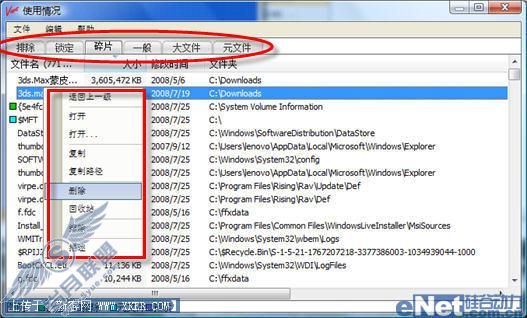
小提示:点击不同的选项夹,用户可以非常清楚的了解到当前分区中的哪些是大文件、windows元文件、碎片文件、锁定的文件(不允许挪动的)、排除文件(这个需要用户自行移动产生)等。 2、整理
分析完后,就可以点击“整理”菜单下的“整理”命令开始整理了。在过程中可随时点击“中止”按钮停止。如图5所示。
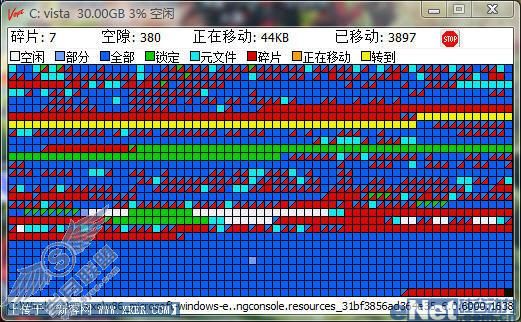
小提示:整理的效果全在于用户设定的整理方式。点击“整理”菜单下的“整理方式”命令,可以事先设定整理方式:快速整理、紧密整理、固实整理。其中快速整理是最佳选择、但有可能遗留些空隙;“紧密整理”可以进一步减少空隙,需要时间长些;“固实整理”会移动空隙旁大量文件以消除空隙,因此花费时间最长。另外,为了彻底的整理,事先还应当把所有的临时文件全部清理掉,否则保留着它们还是一种碎片。如图6所示。
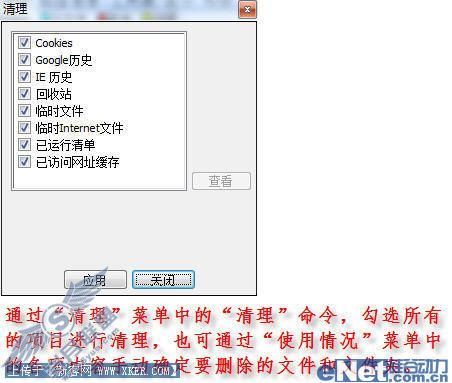
完成后,不管是固定文件区域、碎片区域、全部数据占用区域、局部自由空间区域,将光标放到某个方块上,立即显示浮动信息,此为该簇所包含内容,如图7所示。可以点击它,来查看它所包含的文件是什么。打开文件列表窗口后,右键点击其中的某个文件,通过弹出菜单,可以对其进行打开、查看属性、拷贝、删除、打开所在文件夹等操作,如图8所示。
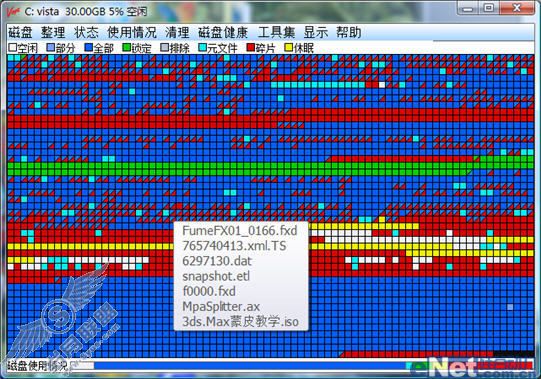

小提示:右键点击分区中的颜色块,可以调出“使用情况”窗口查看整个分区的使用情况。另外,碎片整理后虽然也呈现红色块区域,但此时主要是一些大文件所占用的空间,因为大文件在磁盘中的存放并不是连续存放的,因此要想把大文件归于一处,那还需要更多的剩余空间才行。如图9所示。
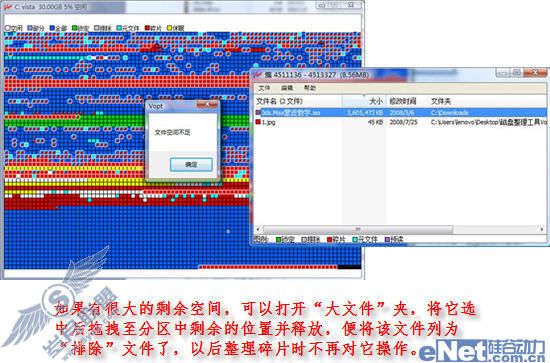
4、其他功能之磁盘健康
点击“磁盘健康”菜单中的“检查磁盘错误”、“磁盘故障预警”、“磁盘性能检测”等命令可以对磁盘做个身体检查,及时的反馈给用户磁盘的健康情况,形式上虽然简单,但结合着碎片整理功能来说,还是必须的。
总结:
软件在整理磁盘方面做的很精致,不但可以分析、整理、而且还可以查看,让用户操作起来心里亮亮的。附带的其他工具,比如磁盘健康检测、网络工具(配置、ping工具)、系统配置及调用“FAT32 To NTFS”命令等内容,用户使用时可以一键搞定,非常方便!朋友们赶快试试吧!
上一篇:快到不行 拼音加加进阶技巧放送
